品牌型号:联想天逸510S 2020
系统:win10 1909 64位企业版
软件版本:Adobe Premiere Pro 14.0
部分用户可能电脑型号不一样,但系统版本一致都适合该方法。
pr如何制作盗梦空间效果呢?下面与大家分享一下盗梦空间pr教程吧。
1、打开pr,导入素材
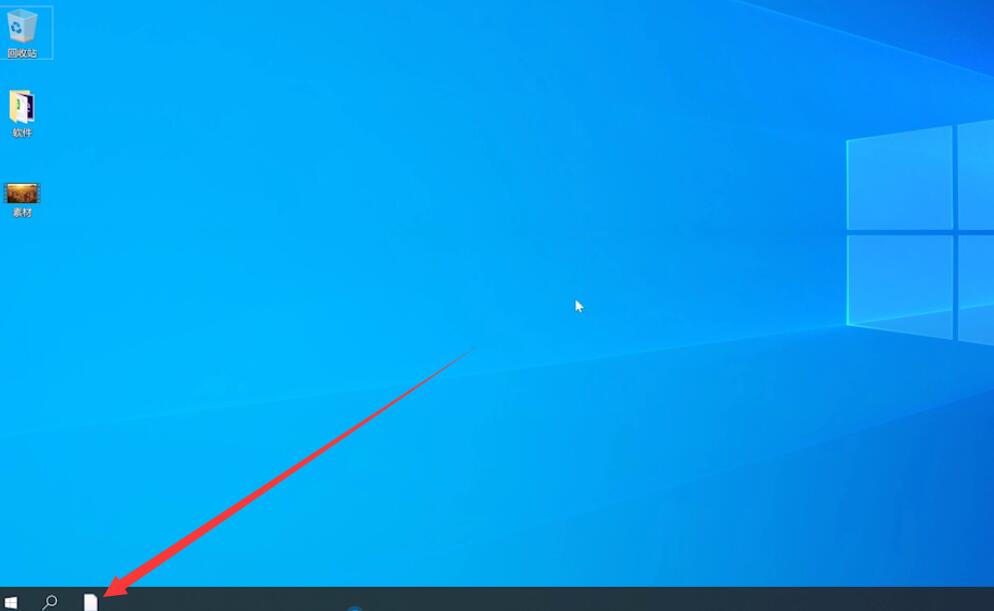
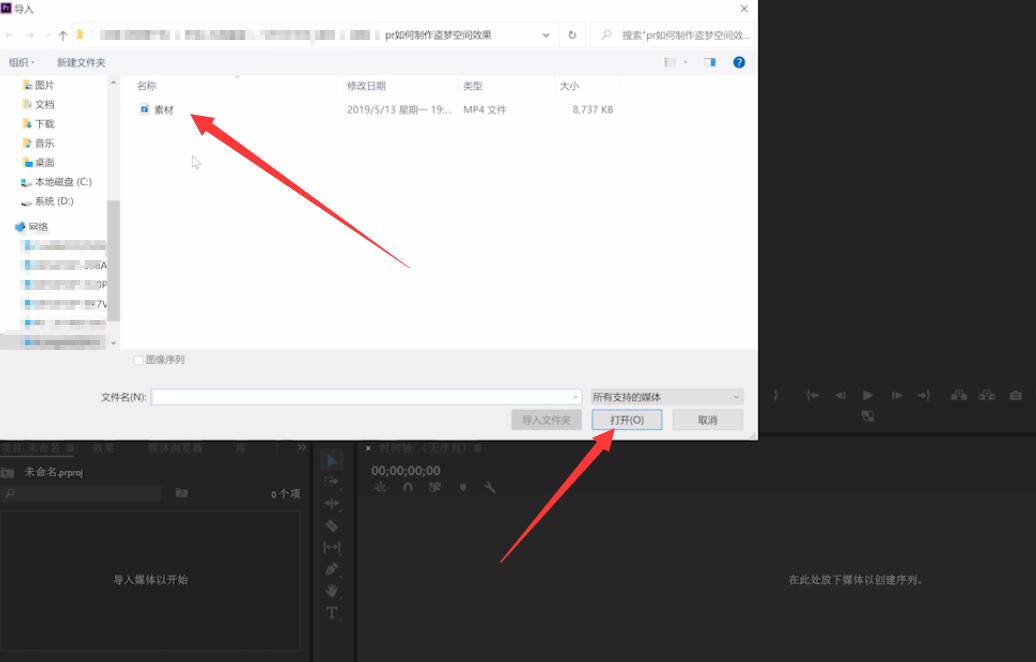
2、按住alt键将素材向上拖动复制一层

3、在效果控件窗口将素材旋转180度,制作出镜像效果

4、点击不透明度的钢笔工具,画上遮罩
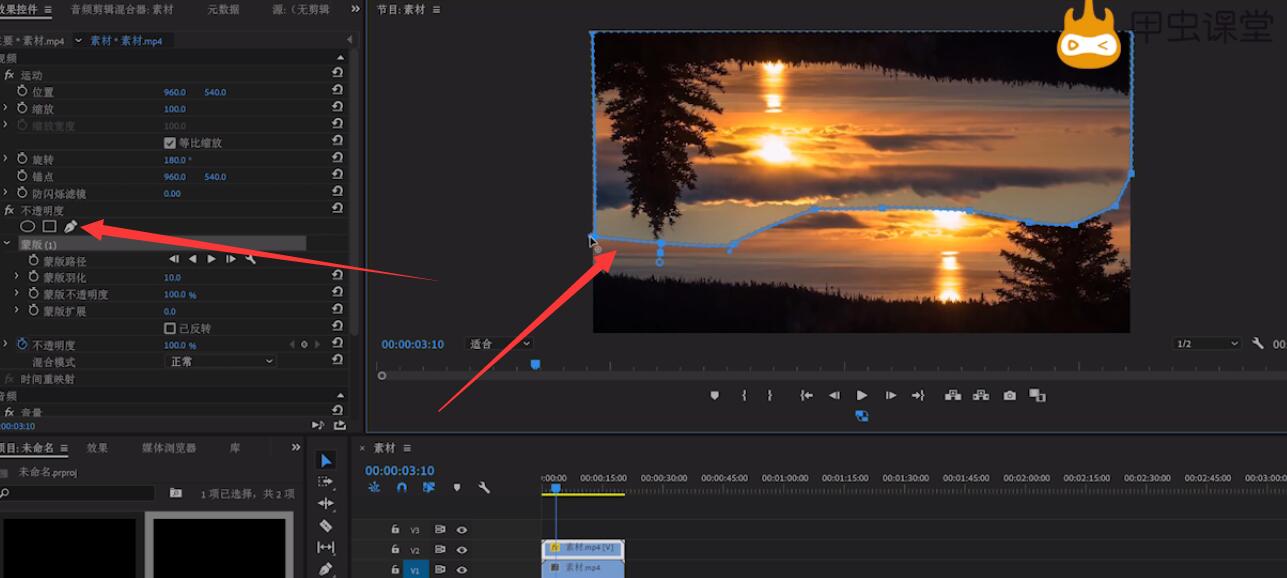
5、选中两个素材,单击鼠标右键,选择嵌套

6、最后打上旋转和缩放的关键帧即可
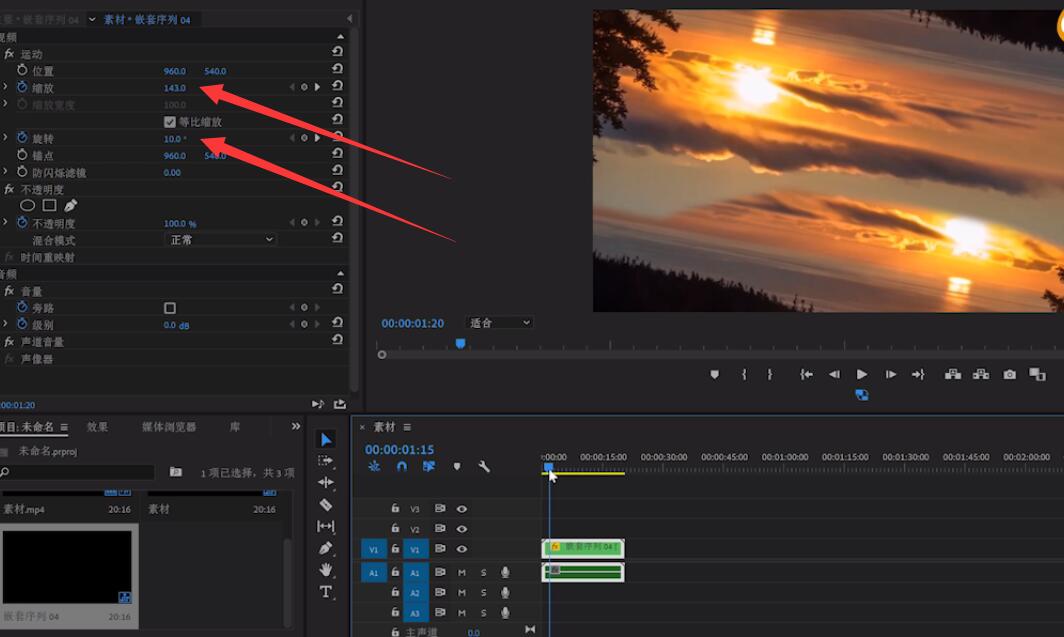
以上就是盗梦空间教程pr的内容了,希望对各位有所帮助。
还没人评论,快来抢沙发~